
-
冰冻精灵下载
大小:4.58MB系统:Win7/8/10 类别:安全工具语言:简体中文 时间:2020-04-18 12:27:03

在这个病毒层出不穷的时代,我们应该最大程度上的保护好我的电脑,今天就为大家推荐一款强大的软件。FreezeMagic冰冻精灵是一款强大专业的计算机保护软件。 它融合了虚拟硬盘、内存管道、I/O 管道技术,采用了HOOK磁盘IRP分发函数的方式,每次重新启动后,您的计算机都会恢复到“冰冻映象”的样子,使病毒和流氓软件无处藏身,从而保护计算机不被侵害。

界面友好,操作简单
内核稳定,抗病毒能力强
效果优越,即使结束进程保护仍然有效
性能卓越,资源占用低
支持 Windows 2000、XP、2003、VISTA、2008、Windows 7 操作系统
支持 FAT32、NTFS 文件系统
支持 IDE、SATA、SCSI 硬盘
支持 2 TB 的超大硬盘
支持多个硬盘、多个分区
支持密码保护
1、 友好的提示和清晰的面板使操作更加直接,对于非专业用户也没有任何难度。
2、 开启“隔离恶意网站”功能,可主动屏蔽网站内的一切木马病毒,确保上网安全。
3、 全中文界面,操作极其简单。
4、 保护状态下,更能自动清理用户上网时留下的浏览记录和密码,保护用户的隐私。
5、 永久免费,完全不需要激活
冰冻精灵采用的磁盘过滤式映射还原,与影子系统、冰点的工作原理是一致的,实际文件根本就没有写入磁盘文件系统,而是映射到了硬盘未使用的空白扇区内,重启后撤销映射关系,所以采用任何方法都无法恢复。
一、、如何确认冰冻精灵安装成功了?
1、首先您要确认安装后已经重新启动了计算机。
2、然后,运行桌面或开始菜单的快捷方式,启动主程序。如果您在安装期间设置了密码,需要输入您设置的密码。在出现的主界面中,如果“设置”标签是可用的,并且右边的窗口中显示了硬盘的各个分区的状态,那么恭喜您,已经安装成功了。
3、另外,对于标准版,如果您在安装过程中没有勾选“安静模式”选项,并且您冰冻了系统分区,则桌面四角会显示“桌面已冰冻”的提示,桌面右下角的系统托盘中会出现冰冻图标,“我的电脑”中,系统分区的硬盘图标会带一个[方括号]。
二、为什么推荐使用 NTFS 文件系统?
NTFS可以提供更高的性能和安全性。FAT32 的读写速度以及安全性均低于 NTFS。
三、标准版中的“安静模式”有什么作用?
如果您勾选了这个选项,将启用“安静模式”,不会在桌面四角显示“桌面已冰冻”的提示,不会在桌面右下角的系统托盘中显示冰冻图标,不会在“我的电脑”硬盘图标中显示[方括号],注销/关闭/重新启动计算机时,也不会显示拦截对话框。
四、冰冻精灵与传统的还原软件有区别吗?
1、是的。传统的还原软件采用磁盘过滤、int13 拦截等技术,很容易被病毒钻空子,导致硬盘被穿透。冰冻精灵采用了当今最先进的“虚拟硬盘”技术,以及“内存管道”、“I/O 管道”技术,保护更彻底。
2、传统的还原软件需要修改硬盘的分区表,容易引起数据丢失。本软件不会修改硬盘的分区表,使用更安全。
五、如何卸载?
在程序主界面中选“卸载”标签,然后“确认卸载”->“开始卸载”,重新启动计算机就可以完成卸载了。

冰冻精灵下载812人在玩冰冻精灵是一款专业的计算机保护软件。为您的计算机生成“冰冻映象”,每次重新启动后,您的计算机都会恢复到“冰冻映象”的样子,通过磁盘过滤式映射还原原理,能够有效防止病毒的入侵。
下载
CVE-2019-0708补丁包下载629人在玩Windows再次被曝出一个破坏力巨大的高危远程漏洞CVE-2019-0708。攻击者一旦成功利用该漏洞,便可以在目标系统上执行任意代码,包括获取敏感信息、执行远程代码、发起拒绝服务攻击等等攻击行为。
下载
Norton Security下载602人在玩Norton Security是Symantec赛门铁克公司个人信息安全众多产品之一,可以有效抵御病毒,还有防间谍等网络安全风险的功能,满足了用户对于新一代安全防护的需要。
下载
百度卫士免费下载601人在玩百度卫士是一款由百度推出的电脑安全防护类软件,支持系统清理、软件更新、驱动更新、电脑加速等等功能,能够帮助用户更好的管理电脑系统。用户就再也不用为电脑安全问题所困扰了。
下载
CaptfEncoder中文版下载477人在玩CaptfEncoder(网络安全工具套件),CaptfEncoder是一款跨平台的网络安全工具套件,支持Windows、Linux、MacOS多平台,CaptfEncoder提供网络安全相关编码转换、古典密码、密码学、特殊编码等工具,并聚合各类在线工具。,您可以免费下载。
下载
Burp Suite破解版(BP)420人在玩玩渗透测试的人都知道这款渗透测试神器,江湖人称BP。该软件主要是用来截包,分析,重放,攻击。提供一个可视化的差异比对功能,来对比分析两次数据之间的区别。
下载
Synaptics杀毒软件392人在玩Synaptics杀毒软件是一款专门针对Synaptics蠕虫病毒的专杀的安全工具,防止互联网上的一种传染力非常强大的蠕虫病毒
下载
趋势科技云安全软件下载213人在玩趋势科技云安全软件是一款功能强大的系统安全保护专家。趋势科技云安全软件中文版具有闪电般的杀毒能力,可以实现快速、高效、彻底清除病毒的效果。趋势科技云安全软件还提供了独一无二的病毒关联性智能查杀功能,可有效应对木马群的混合攻击。
下载
Trial-Reset下载211人在玩Trial-Reset是一款功能强大的注册表清理工具。它的主要功能就是移除系统内商业软件以及免费软件程序保护壳所产生的试用信息及垃圾
下载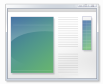
XP RDP漏洞补丁下载210人在玩微软公司不再提供技术支持的 Windows2003、WindowXP 操作系统。目前微软官方已提供针对相应版本的补丁,请尽快更新安全补丁以修复漏洞。
下载